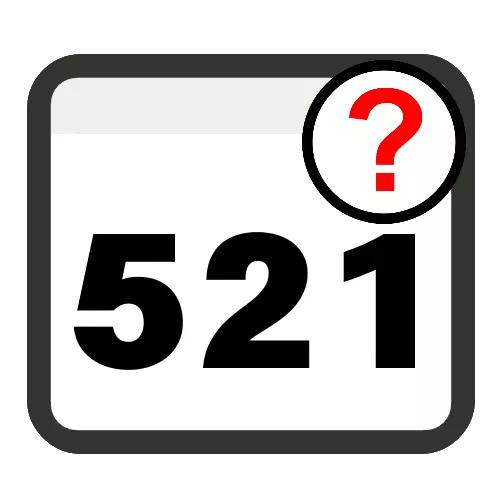
Método 1: Verificando a acessibilidade do endereço final
A mensagem de erro mais frequente com o código 521 aparece em uma situação em que o servidor no qual o site desejado está localizado por algum motivo não está disponível. A maneira mais fácil de se certificar de que isso é usar o serviço de verificação, como o down para todos.
Serviço oficial do site.
- Com qualquer navegador (de preferência todo o mesmo cromo do Google), clique no link acima. Após o carregamento, insira o endereço marcado na captura de tela, o endereço do recurso de problema e clique em "ou apenas eu?".
- Aguarde até que o serviço analise os dados. Se você receber a mensagem "é só você, o nome do site * é para cima" - o recurso está disponível e a causa do erro ocorreu em outra coisa.
- Se a mensagem ler "Não é só você ...", claramente o problema na lateral do recurso da web. Nesta situação, permanece apenas para esperar até que os problemas técnicos sejam eliminados ou para usar o chamado "espelho" (um endereço sobressalente, que está localizado em outro servidor), se tal for fornecido.
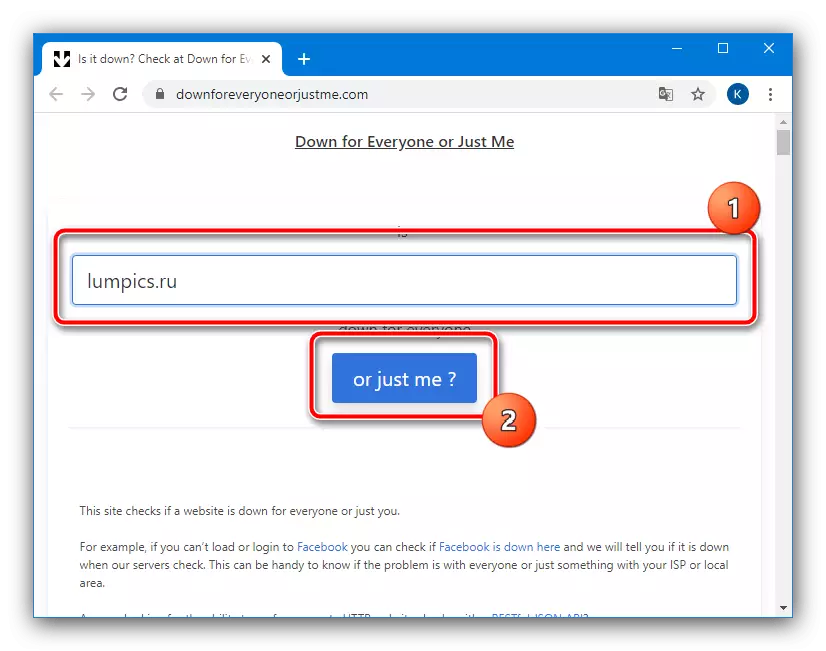

Método 2: Limpeza Cook
Além disso, a falha pode ser característica da seguinte situação: o servidor host atualizou DNS, enquanto em cookies existentes são gravados velhos, já valores inacessíveis. A decisão será a remoção do problema do site problemático - a descrição do procedimento para todos os navegadores populares que você pode encontrar nos links adiante.Leia mais: Como limpar os cookies no Google Chrome, Mozilla Firefox, Opera, Yandex.Browser, Internet Explorer
Método 3: Adicionar um endereço ao arquivo hosts
Em alguns casos, o procedimento a seguir está funcionando: O endereço exato do site é adicionado ao arquivo do sistema hosts, após o qual você pode acessar o recurso desejado.
- A maneira mais rápida de abrir e editar hosts no Windows é usar a "linha de comando" em funcionamento em nome do administrador. Para fazer isso, encontre snap em "pesquisa" e use a inicialização correspondente.
Leia mais: Como abrir a "linha de comando" em nome do administrador no Windows 7 e no Windows 10
- Depois que a interface aparecer, digite o seguinte comando nele e pressione ENTER.
Notepad C: \ Windows \ System32 \ Drivers \ etc \ hosts
- Uma janela notepad aparecerá, na qual o arquivo já está aberto para editar. Coloque o cursor no final do documento - esta deve ser uma nova linha, por isso, se necessário, torne-a pressionando-a em Enter e, em seguida, escreva o endereço de recurso.
- Verifique a precisão de entrada novamente e salve as alterações na combinação do CTRL + S, feche todas as janelas em execução e reinicie o computador.
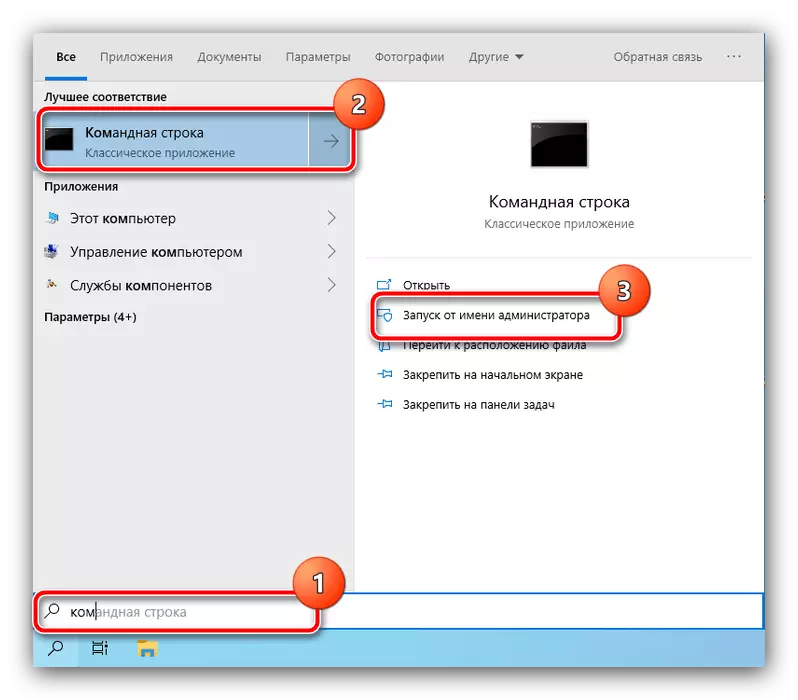
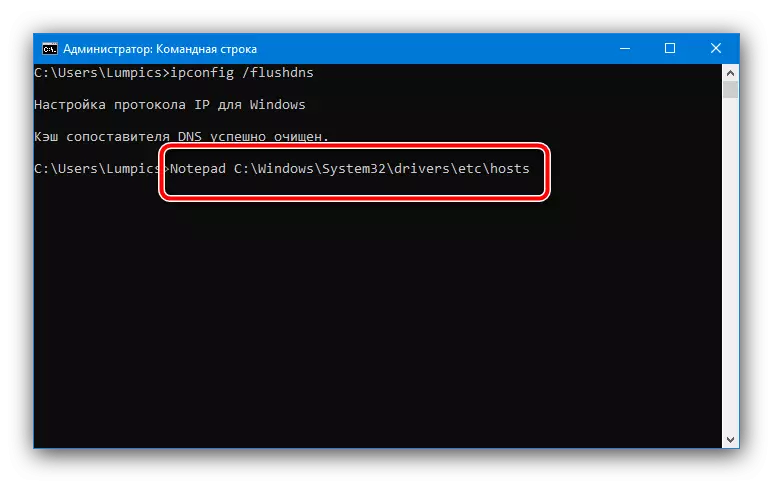

Depois de uma partida completa do sistema operacional, tente passar para um recurso de problema - é possível que agora o acesso apareça.
Método 4: Usando a versão do arquivo do site
Se o site "reside" por um longo tempo, há uma chance de ser removida do servidor e os métodos usuais não terão acesso a ele. Em tal situação, haverá opções para visualizar mais páginas inacessíveis que existem dois: cache de pesquisa ou serviço especial.Cache do Google.
O maior motor de busca do mundo já forneceu a possibilidade de páginas em cache e sua visualização subseqüente.
- Abra o recurso principal da "corporação de boa", onde insira o endereço do site desejado na barra de pesquisa e clique em Pesquisa do Google.
- Encontre o resultado desejado entre a emissão e clique no botão esquerdo ao longo da seta ao lado do nome do recurso, onde selecionar "Cópia salva".
- Espere até que o site seja aberto. Se as informações tiverem sido vendidas corretamente, você receberá uma versão adequada.



Máquina de Wayback do serviço.
Há alguns anos, apareceu uma iniciativa, cujo objetivo é criar um arquivo de arquivo on-line para gerações futuras. O resultado de sua atividade foi o serviço Wayback Machine: Também permite visualizar cópias de sites, incluindo a longa distância removida do espaço principal da Internet.
Site oficial da máquina de wayback do arquivo
- Vá para a página de serviço e use a string de entrada na qual você especifica o endereço desejado e clique em "Navegar no histórico".
- Os resultados da pesquisa geralmente são emitidos no formato de fita temporal - selecione o ano de juros e clique na tira apropriada.
- Agora o calendário aparecerá desde meses do ano escolhido na etapa anterior. Datas marcadas com as referências azuis - ativas com imagens de site salvas. Passe o mouse sobre o cursor e clique em um dos segmentos de tempo.
- As cópias são bastante funcionais: até os arquivos anexados são frequentemente salvos. Além disso, é possível passar por links para outras partes do recurso, mas somente se suas fotos também estiverem presentes no arquivo.

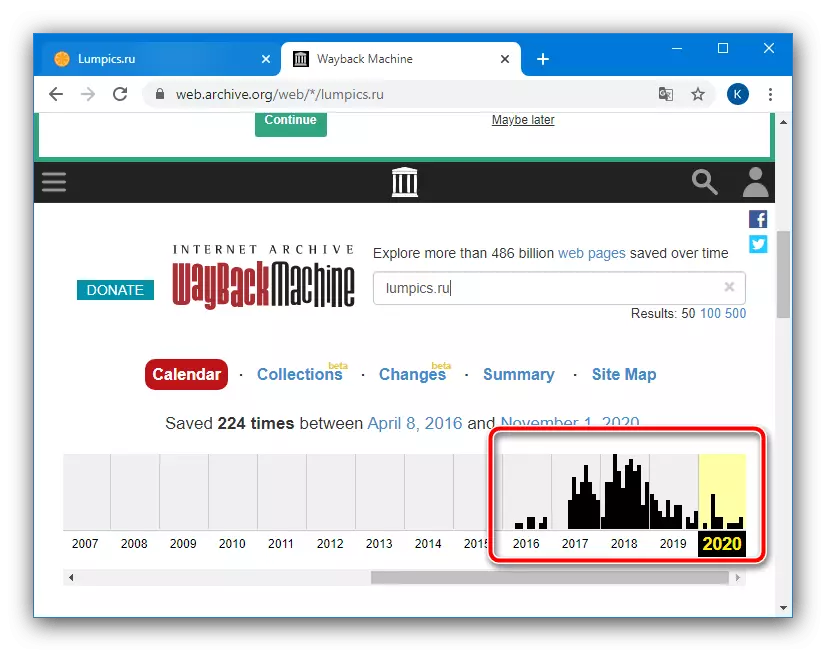
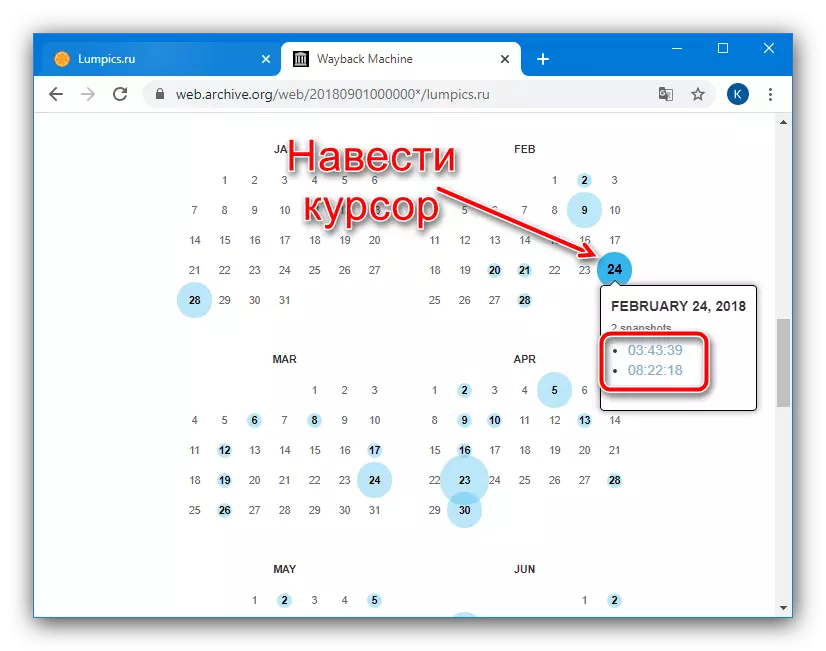

Esse método é difícil de nomear uma solução completa para o problema em consideração, mas será útil nos casos em que é fundamental obter informações de uma página inacessível.
